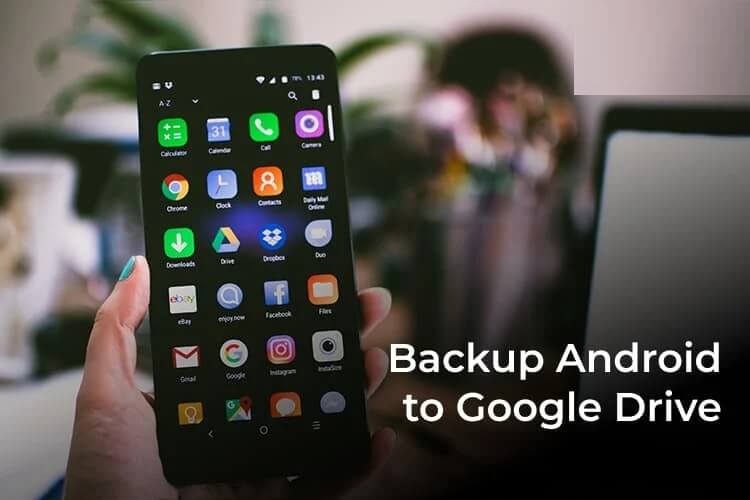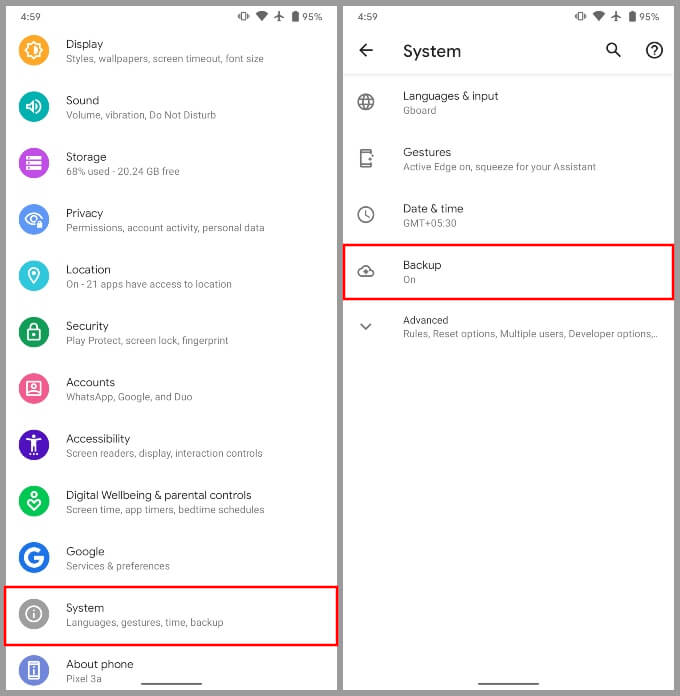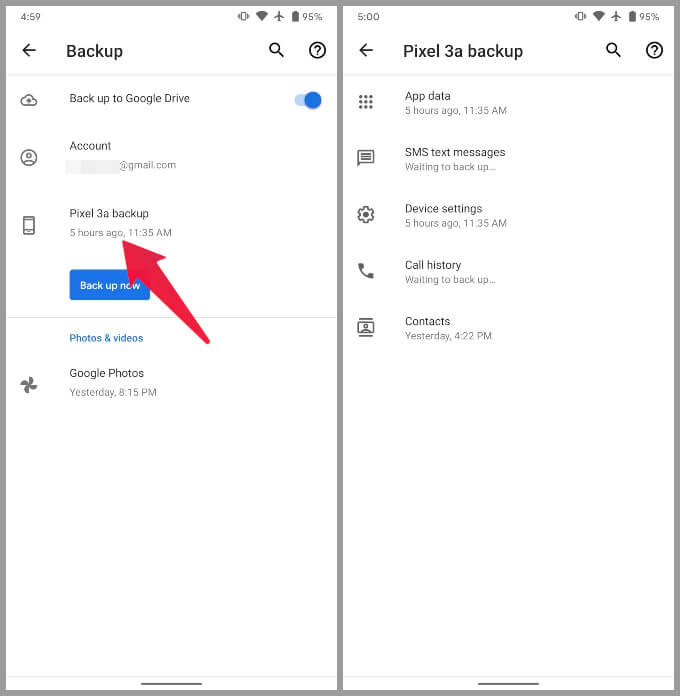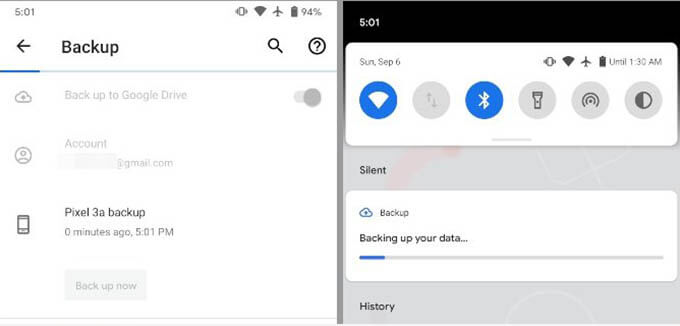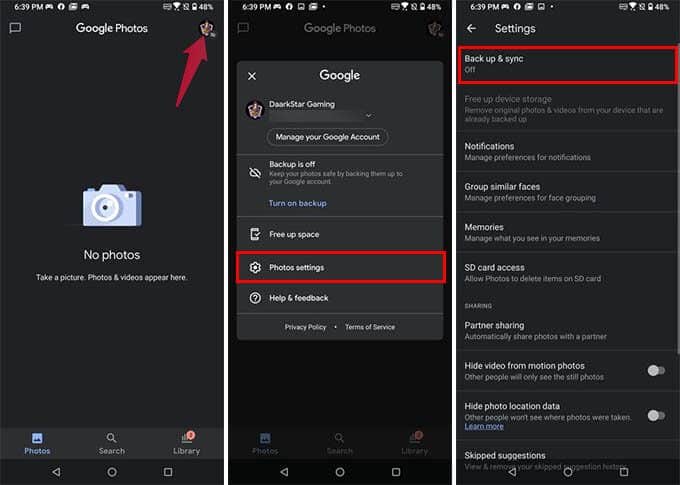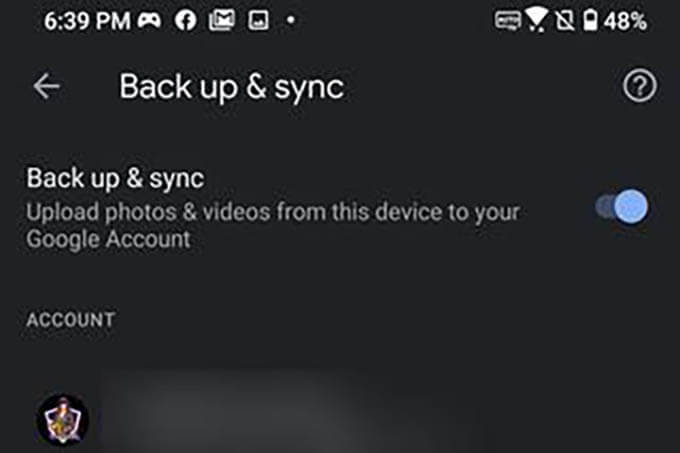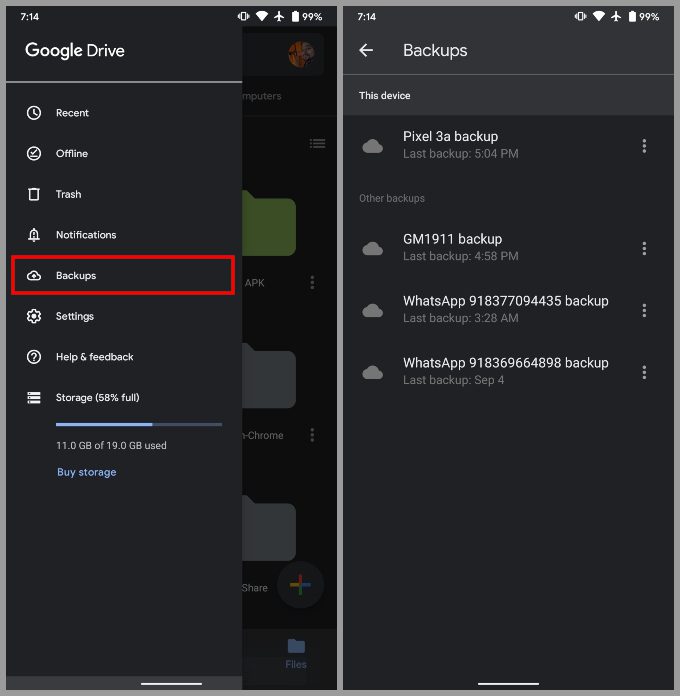So sichern Sie ein Android-Telefon auf Google Drive
Das Erstellen eines Backups Ihres Android-Telefons ist ein großer Aufwand. Im Gegensatz zum iPhone gibt es bei der Verbindung keine automatischen Cloud- oder Computer-Updates. Nun, wenn Sie Ihr Telefon verwenden, ohne ein Backup zu erstellen, riskieren Sie, Ihre Daten zu verlieren. Jetzt können Sie Ihre Android-Telefone mit Google Drive in der Cloud sichern.
Hier erfahren Sie, wie Sie ein vollständiges Backup Ihres Android-Telefons auf Google Drive erstellen.
So sichern Sie ein Android-Telefon auf Google Drive
Die Backup-Funktion von Google Drive ist für die meisten Android-Telefone verfügbar. Viele Benutzer neigen jedoch dazu, es auszuschalten, um Speicherplatz, Daten und Akku von Google Drive zu sparen. Sie können Ihr Android-Telefon jedoch manuell auf Google Drive sichern.
- Starten Sie eine App die Einstellungen Am Telefon Android Ihre.
- Scrollen Sie nach unten und wählen Sie das System.
- Drücken Siesichern , wenn es angezeigt wird, oder tippen Sie auf Erweitert und dann auf Backup.
- Sie sehen einen aktiven Schalter neben Backup auf Google Drive.
- Tun ersetze es Falls es noch nicht läuft.
- nehmen Manuell sichern , drück den Knopf "Jetzt sichern".
Und das ist alles. Dieser Bildschirm zeigt auch an, wann Ihr Gerät das letzte Mal gesichert wurde. Wenn Sie auf den Namen Ihres Geräts tippen, können Sie auch genau sehen, was gesichert wurde.
Fotos und Videos werden hier nicht angezeigt, da sie nicht Teil Ihres Android-Backups sind. Stattdessen verwendet die Foto- und Videosicherung hauptsächlich den kostenlosen Google Fotos-Dienst.
Hinweis: Das Sichern Ihres Android-Telefons auf Google Drive beansprucht Ihren kostenlosen Speicherplatz. Stellen Sie sicher, dass in Google Drive noch genügend Speicherplatz vorhanden ist, oder kaufen Sie einen von Google, bevor Sie ein Backup erstellen.
Fotos und Videos in Google Fotos sichern
Android-Telefone sichern keine Fotos und Videos auf Google Drive, um Speicherplatz zu sparen. Keine Sorge, Sie können die Google Fotos App verwenden, um alle Ihre Fotos und Videos kostenlos zu sichern. Im Gegensatz zu Google Drive gibt es hier keine Begrenzung. Sie können unbegrenzt Fotos und Videos sichern (ja, absolut unbegrenzt).
- Öffne eine App Google Fotos Am Telefon Android.
- Klicken Sie auf das Symbol Profil in der oberen rechten Ecke.
- Gehe zu Fotoeinstellungen.
- tippen Sie auf "Sichern und synchronisieren".
- wechseln zwischen Backup- und Synchronisierungsoption und wähle "Hohe Qualitätals Downloadgröße.
Die Google Fotos App ist auf den meisten Android-Smartphones vorinstalliert. Sie können Fotos in zwei Qualitätsoptionen sichern – Original und Hohe Qualität. Wenn Sie unbegrenzten Fotospeicher wünschen, wählen Sie qualitativ hochwertige Fotos (die Fotos etwas komprimieren). Das Speichern von Fotos in "Original"-Qualität wirkt sich auf Ihren Google Drive-Speicher aus.
Automatisches Backup Ihres Android-Telefons auf Google Drive
Um Android-Apps und -Dateien zu sichern, bei denen es sich nicht um Fotos oder Videos handelt, können Sie die Google Drive-App verwenden. Alles, was Sie tun müssen, ist die App zu öffnen und die Datei hochzuladen, die Sie sichern möchten. Wenn Sie viele Dateien oder Ordner automatisch sichern möchten, können Sie die AutoSync-App verwenden. Da es sich um eine Drittanbieter-App handelt, gewähren Sie ihr Zugriff auf Ihr Google Drive.
Die App kann eine Verbindung zu Google Drive herstellen und in regelmäßigen Abständen automatisch Dateien und Daten von Ihrem Android-Telefon hochladen. Es gibt auch eine globale Version der App, mit der Sie Ihr Android-Telefon automatisch auf einem beliebigen Cloud-Speicher sichern können.
Finden Sie Android Phone Backup auf Google Drive
Sie können Ihre Android-Gerätesicherungen auch auf Google Drive verwalten. Google bietet Ihnen nur die Möglichkeit, zu sehen, was gesichert wurde, und die Sicherungen zu löschen, die Sie nicht möchten.
- Starten Sie eine App Google Drive auf Ihrem Telefon.
- Klicken Sie auf die Schaltfläche Hamburger-Menü oben links.
- Lokalisieren Backups aus der seitlichen Menüschublade.
Hier sehen Sie alle Backups Ihres Geräts. Um einen von ihnen zu löschen, tippen Sie einfach auf das dreipunktige Menüsymbol daneben und wählen Sie Löschen.
Das ist so ziemlich alles, was Sie wissen müssen, um ein Android-Telefon auf Google Drive zu sichern. Obwohl der Android-Sicherungsdienst von Google einen langen Weg zurückgelegt hat, hat er immer noch einige Macken. Wir hoffen, das ist besser für Sie.